Filen är för stor eller stor för att Notepad eller Notepad++ ska kunna öppnas
Applikationer som Notepad och Notepad++ byggdes för att hantera små filer. När du försöker öppna stora filer får du ett felmeddelande— Filen är för stor för Notepad(File is too large for Notepad) eller File is too big to be opened by Notepad++ . I det här inlägget kommer vi att lära oss varför och vilka alternativ du kan använda för att öppna stora filer.
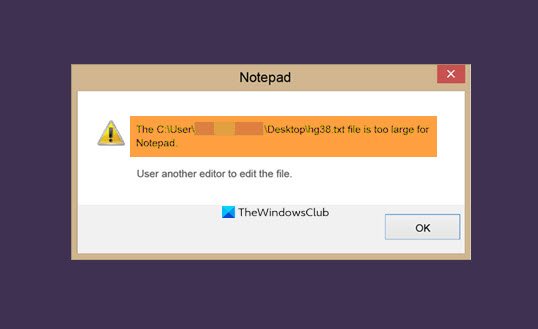
- Applikationen Notepad kan öppna filer som är minst så stora som 512 MB (megabyte) men lyckas inte öppna 1 GB (gigabyte).
- Notepad Notepad++ 64-bitars kan gå till i bästa fall 2GB(2GB) .
Filen(File) är för stor eller stor för att Notepad eller Notepad++ ska kunna öppnas
När du försöker öppna en stor fil, runt 500 MB till 2 GB, misslyckas applikationer som Notepad och Notepad++ eftersom de inte stöder dessa filstorlekar. Notepad var tänkt att ta en snabb titt på mindre loggfiler, och medan Notepad++ är en förbättrad redigerare, stöder den enligt uppgift en maximal filstorlek på 2 GB. Begränsningen beror på kärnredigeraren – Scintilla. För att vara ärlig så är det mycket text, och alla filer som överskrider den gränsen är definitivt inte optimerade för att hanteras av dessa redaktörer.
Det finns en annan anledning till att den här applikationen hamnar i problemet när man öppnar stora filer. För att öppna en fil behöver appen minne. Ju stor filen är, desto mer krävs minne. Om detta går utöver vad som är tillåtet förnekar operativsystemet självt det och därmed felet.
Hur man öppnar stora textfiler(Large Text Files) i Windows 10
Använd webbläsaren
Om du inte vill installera något, dra och släpp filen i webbläsaren, och om det är en enkel textfil kan webbläsaren hantera det enkelt. Det kommer att ta sin tid att ladda för tunga filer, och du kan behöva vänta lite, men det fungerar till slut.
Använd alternativt gratisprogram
Här är listan med alternativ:
- Glogg : Den har byggts som en loggfilsutforskare som stöder upp till 16 GB.
- Bare Tail: I likhet med Glogg stöder den enkel läsning av loggfiler. Den erbjuder visning i realtid, nätverksstöd och linjeomslutning.
- EditPad Lite: Till skillnad från de två ovanstående är det en fullständig redigerare som också erbjuder åtkomst till urklipp. Du kan söka, ersätta och göra en massa saker som är tillgängliga med standardredigerare.
Det här är några av de många Notepad-alternativen(few of the many Notepad alternatives) som du kan använda för att visa stora loggfiler.
Related posts
Ställ in Notepad++ som standardredigerare för .xml-filer i Windows 11/10
Hur man byter ut Notepad med Notepad++ i Windows 11/10
Hur man avinstallerar eller installerar om Notepad i Windows 11/10
Hur man hittar och ersätter text i Anteckningar i Windows 10
Cypher Notepad låter dig kryptera dina textdokument i Windows 10
Var är NOTEPAD i Windows 10? 6 sätt att öppna den!
Så här visar du informationsrutan i File Explorer i Windows 11/10
Så här fixar du filnedladdningsfel i webbläsaren Google Chrome
Hur man ställer in Notepad++ som standard i Windows 11
Öppna Anteckningar som administratör för att undvika "Åtkomst nekas"
Tomboy, ett enkelt men funktionsrikt, Notepad-alternativ för Windows 10
Crypto Notepad skapar lösenordsskyddade krypterade anteckningar
WordPad eller Notepad saknas i Windows 11/10
Ta bort filer permanent med gratis programvara för filförstörare för Windows
Hur man ändrar ägande av en fil eller mapp i Windows 11/10
NTFS FILSYSTEM Blåskärmsfel på Windows 11/10
Säkerhetskopiera, flytta eller ta bort PageFile.sys vid avstängning i Windows 11/10
HandyPad är ett automatiskt sparande anteckningsblocksalternativ för Windows PC
QText är en alternativ anteckningsapp för anteckningar för Windows PC
Anteckningar öppnas inte i Windows 11/10
